Hướng dẫn cách kiểm tra lịch sử máy tính đơn giản nhất
Việc kiểm tra lịch sử máy tính sẽ giúp các bạn biết được ai đã dùng máy tính của bạn. Đặc biệt là máy tính tại công ty. Vì vậy, các bạn hãy theo dõi ngay cách kiểm tra lịch sử máy tính được sửa chữa laptop Techcare chia sẻ ngay sau đây.
Hướng dẫn cách kiểm tra lịch sử máy tính
Để có thể thực hiện cách kiểm tra lịch sử máy tính đơn giản. Các bạn hãy làm theo các bước sau đây:
Bước 1: Đầu tiên, bạn hãy mở hộp thoại Run lên bằng cách sử dụng tổ hợp phím Windows + R. Sau đó, bạn gõ vào dòng lệnh friend.com.vn và nhấn OK.
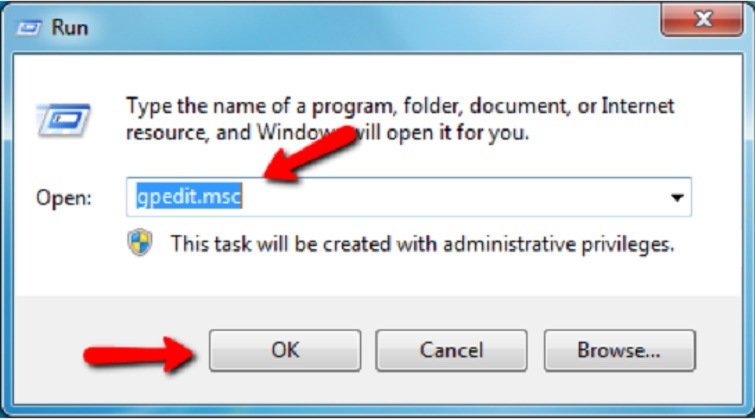
Bước 2: Khi hộp thoại mới hiển thị trên màn hình. Bạn lần lượt chọn vào các mục nhu sau:
Local Computer Policy >> Computer Configuration >> Windows settings >> security settings >> Local Policies >> Audit polyci. Tiếp đó, bạn chọn vào dòng chữ Audit logon events để tiếp tục.
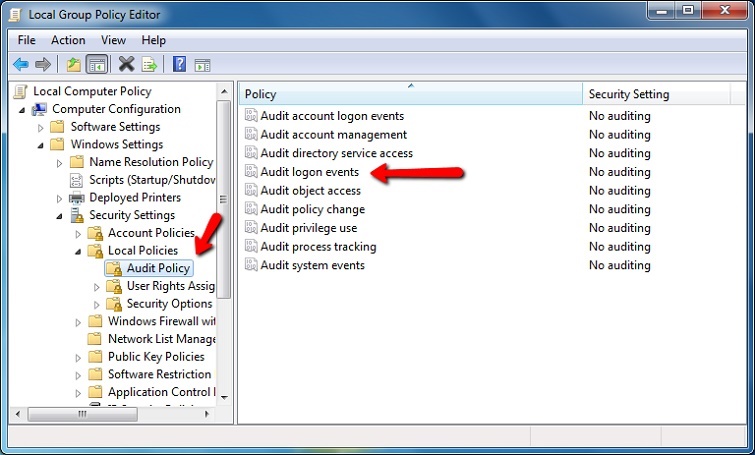
Bước 3: Tại đây, bạn hãy tích vào cả 2 ô Success và Failure và chọn nút OK.
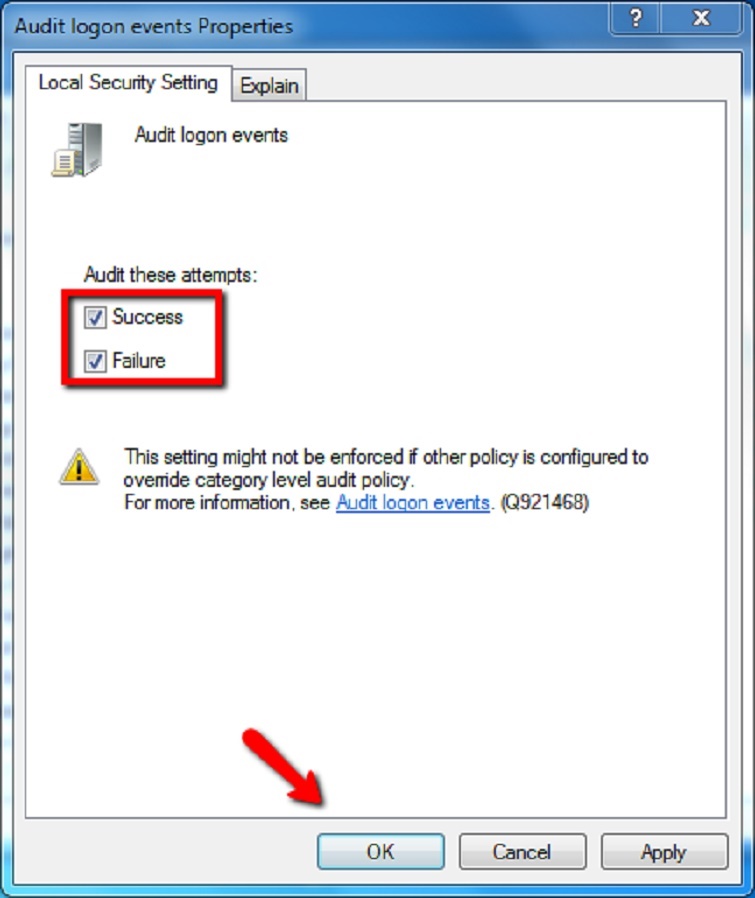
Với thao tác đó sẽ giúp máy tính thực hiện kiểm tra lại lịch sử trên máy tính.
Bước 4: Để tiếp tục, bạn sử dụng tổ hợp phím Windows + R rồi gõ vào dòng lệnh friend.com.vn rồi nhấn OK.
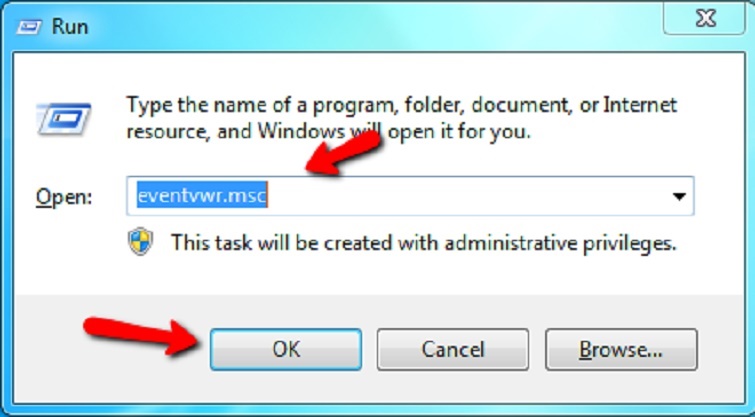
Bước 5: Cuối cùng, bạn vào mục Windows Log và nhấn chọn Security. Ngay sau đó, lịch sử máy tính sẽ hiển thị ngay trên màn hình. Lúc đó, bạn có thể kiểm tra xem tất cả các hoạt động có phải là do bạn truy cập hay không.
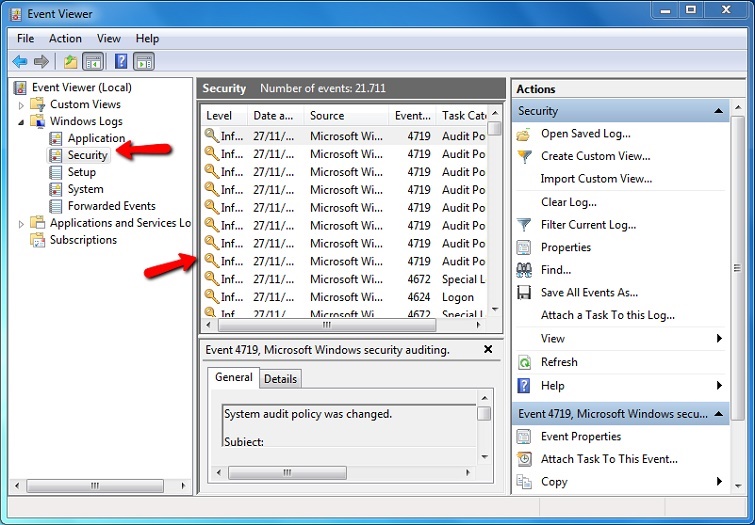
Xem thêm: Cách kiểm tra cấu hình máy tính
Xem thêm: Kiểm tra bản quyền Win 10
Xem thêm: Kiểm tra net framework trên win 10
Cách xóa lịch sử trên máy tính windows
Sẽ có 2 cách xóa lịch sử trên máy tính Windows mà các bạn có thể chọn lựa như sau:
Cách xóa lịch sử máy tính trong phần cài đặt
Đây chính là cách xóa lịch sử trên máy tính được người dùng sử dụng phổ biến nhất. Các bạn hãy thực hiện các thao tác sau đây nhé!
Bước 1: Bạn vào mục cài đặt ở trên máy tính của mình. Sau đó, di chuyển đến phần Bảo Mật (Privacy). Và tiếp tục tìm đến mục Lịch sử hoạt động (Activity History).
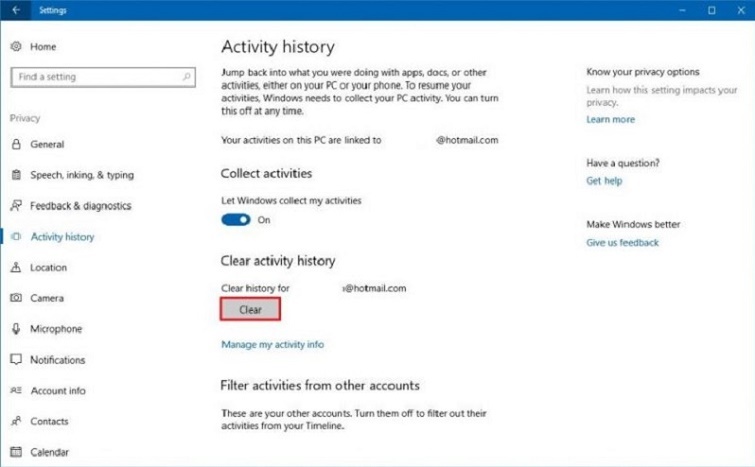
Bước 2: Tại mục Lịch sử hoạt động (Activity History), các bạn có thể kiểm tra lịch sử trên máy tính của mình. Trường hợp mà bạn muốn xóa lịch sử trên máy tính. Bạn hãy chọn vào clear. Ngay sau đó, tất cả các lịch sử trên máy tính sẽ bị xóa đi.
Thường thì thao tác này sẽ diễn ra trong thời gian từ 30 giây cho đến 1 phút. Điều đó còn phụ thuộc vào lịch sử trên máy tính của bạn nhiều hay ít.
Như vậy là các bạn đã thực hiện cách xóa lịch sử trên máy tính windows trên phần cài đặt thành công!
Cách xóa lịch sử trên máy tính trong tài khoản đám mây
Microsoft sẽ cho phép người dùng tạo tài khoản trên máy tính được gọi là tài khoản đám mây. Loại tài khoản này cũng tương tự so với tài khoản iCloud trên thiết bị điện thoại. Vì vậy, khi bạn đã tạo một tài khoản đám mây được kết nối với hệ điều hành Windows. Như vậy, tất cả các hoạt động của bạn ở trên máy tính của mình sẽ được lưu lại.

Để có thể xóa lịch sử trên máy tính trong tài khoản đám mây. Trước tiên, bạn cần đăng nhập vào tài khoản đám mây mà các bạn đã tạo trước đó. Tiếp theo, ở phần cài đặt của Microsoft, bạn chọn vào mục lịch sử hoạt động của người dùng.
Ở đó, các bạn có thể xem được tất cả những hoạt động của bạn trên máy tính Windows. Để có thể xóa lịch sử, bạn thực hiện theo các thao tác bên dưới:
Đối với trường hợp muốn xóa hết tất cả, bạn chọn vào tất cả lịch sử hoạt động rồi nhấn vaò mục Delete Clear.
Đối với trường hợp bạn chỉ muốn xóa một số mục trong lịch sử hoạt động. Bạn hãy bắt đầu chọn vào các mục mà bạn muốn xóa và nhấn Delete là hoàn tất.
Tốt nhất là bạn nên kiểm tra lại lịch sử trên máy tính. Để có thể kiểm tra lại phần nào nên giữ lại hay không. Cách kiểm tra lịch sử máy tính đã được sửa chữa laptop Techcare giới thiệu ở trên nên các bạn có thể thực hiện một cách dễ dàng rồi nhé!
Đó là cách kiểm tra lịch sử máy tính cũng như cách xóa vừa được sửa chữa laptop Techcare giới thiệu đến các bạn. Hy vọng đã giúp các bạn giải quyết được vấn đề của mình dễ dàng hơn rồi nhé!
- Share CrocoBlock key trọn đời Download Crocoblock Free
- Cung cấp tài khoản nghe nhạc đỉnh cao Tidal Hifi – chất lượng âm thanh Master cho anh em mê nhạc.
- Dịch vụ mua Creative Market bản quyền giá rẻ Giá Rẻ – Miễn Phí – Free – BÁN TÀI KHOẢN GIÁ RẺ ,KHÓA HỌC VIP MEMBER
- Tài Khoản Fshare Vip 2021 ❤️️ Share Acc Fshare Miễn Phí
- TOP 7 app học Toán lớp 2 miễn phí, tốt nhất trên Android, iOS
- "Hùng Biện" trong Tiếng Anh là gì: Định Nghĩa, Ví Dụ Anh Việt
- Download Windows 10 Anniversary Update Disk Image (ISO File) for your clean install PCs and VMs | TinkerTry IT @ Home
Bài viết cùng chủ đề:
-
Cách sử dụng Wechat trên máy tính
-
Hướng dẫn chuyển danh bạ từ Windows Phone sang Android
-
8 cách làm wifi phát xa hơn và ổn định – TOTOLINK Việt Nam
-
Modem và Router khác gì nhau? – QuanTriMang.com
-
Top 11 game xây công viên vui, đẹp và hoành tráng nhất
-
Sử dụng IIS để tạo Server ảo cho Website ASP .NET – Phuong Duong' s Place
-
Cách chơi Truy Kích không giật lag, chơi Truy Kích mượt hơn
-
Số dư tối thiểu trong thẻ ATM Vietcombank là bao nhiêu?
-
Realtek PCIe GBE Family Controller là gì? Cách khắc phục Realtek PCIe GBE Family Controller khi gặp sự cố
-
Diễn viên “Tân Tam Quốc” 2010: Người bị tẩy chay, kẻ biến mất khỏi showbiz
-
Printer | Máy in | Mua máy in | HP M404DN (W1A53A)
-
5 cách tra cứu, tìm tên và địa chỉ qua số điện thoại nhanh chóng
-
Công Cụ SEO Buzzsumo Là Gì? Cách Mua Tài Khoản Buzzsumo Giá Rẻ • AEDIGI
-
Cách giới hạn băng thông wifi trên router Tplink Totolink Tenda
-
Sự Thật Kinh Sợ Về Chiếc Vòng Ximen
-
Nên sử dụng bản Windows 10 nào? Home/Pro/Enter hay Edu

